Configurer les paramètres d’approbation pour les fichiers et dossiers
Dans Visual Studio 2022, nous avons réorganisé les fonctionnalités de paramètres d’approbation pour afficher un avertissement chaque fois que le code non approuvé est ouvert dans l’IDE. Avec Visual Studio 2022 version 17.12 et ultérieure, les avertissements de sécurité Mark of the web (MotW) sont désormais intégrés à la fonctionnalité globale d’approbation.
Les développeurs de logiciels sont de plus en plus ciblés par des programmes malveillants. La nouvelle fonctionnalité Paramètres d’approbation vise à sensibiliser les utilisateurs à la gestion du code inconnu et à protéger contre les acteurs malveillants, qui ciblent des scénarios allant de l’ouverture de contenu (par exemple, des référentiels, des solutions, des projets et des fichiers) à la création et à l’exécution d’applications avec Visual Studio.
Par défaut, Visual Studio affiche un avertissement de sécurité lorsque la Mark of the Web identifier est détectée. Toutefois, ce comportement par défaut peut être personnalisé pour toujours afficher un avertissement de sécurité, quel que soit l’emplacement d’origine du contenu.
Personnaliser les paramètres d’approbation
Vous pouvez personnaliser les stratégies d’approbation pour configurer les paramètres de sécurité pour l’ouverture du contenu dans Visual Studio.
Lors de l’ouverture du contenu à partir du web (Marque du web)
Visual Studio 2022 version 17.12 et ultérieure affiche désormais un avertissement de sécurité lorsque vous essayez d’ouvrir le contenu marqué avec la marque de l’identificateur Web (MotW). Cette nouvelle alerte liée à l’approbation vous informe des risques de sécurité possibles associés à l’ouverture de fichiers à partir de sources potentiellement dangereuses, telles que les téléchargements Internet.
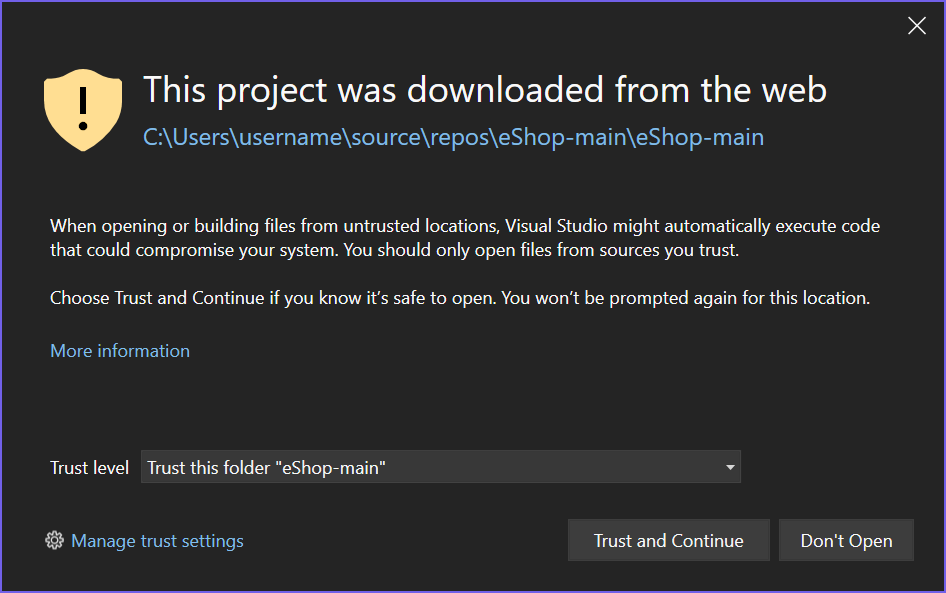
Vous pouvez modifier l’expérience d’approbation par défaut à partir de Tools>Options>Environment>Security.
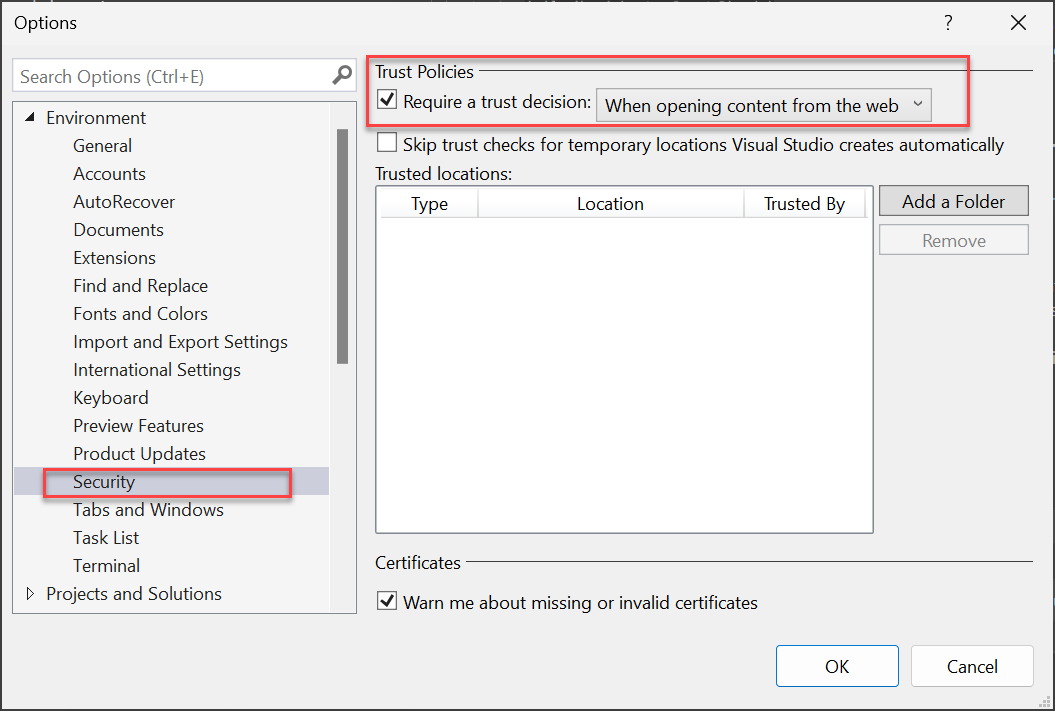
La marque du web est une fonctionnalité de sécurité utilisée par Windows pour identifier les fichiers provenant d’Internet. Lorsque vous téléchargez un fichier, Windows ajoute cet identificateur aux métadonnées du fichier, signalant que le contenu peut être dangereux pour s’exécuter ou ouvrir. Visual Studio 2022 utilise cet identificateur pour protéger votre environnement de développement contre les menaces potentielles.
Toujours exiger une décision de confiance
Lorsque toujours exiger une décision d’approbation est activée, Visual Studio détecte si vous tentez d’ouvrir du contenu qui n’est pas désigné comme approuvé et affiche une boîte de dialogue qui vous avertit des implications en matière de sécurité. Pour activer la fonctionnalité Toujours exiger une fonctionnalité de décision d’approbation, procédez comme suit :
Ouvrez Tools>Options>Environment>Security.
Dans le volet stratégies d’approbation , sélectionnez Toujours exiger une décision d’approbation dans la liste déroulante Exiger une décision d’approbation.
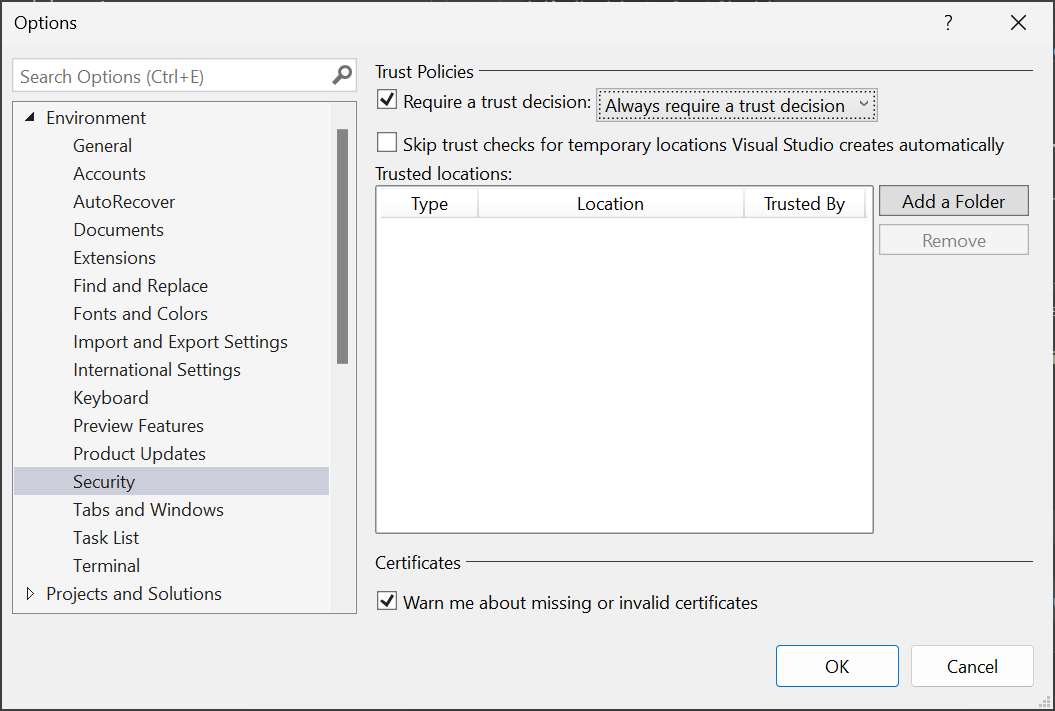
Note
La Ignorer les vérifications d’approbation pour les emplacements temporaires que Visual Studio crée automatiquement option n’est pas activée par défaut. Elle n’a aucun impact, sauf si l’option Toujours exiger une décision d’approbation est également activée.
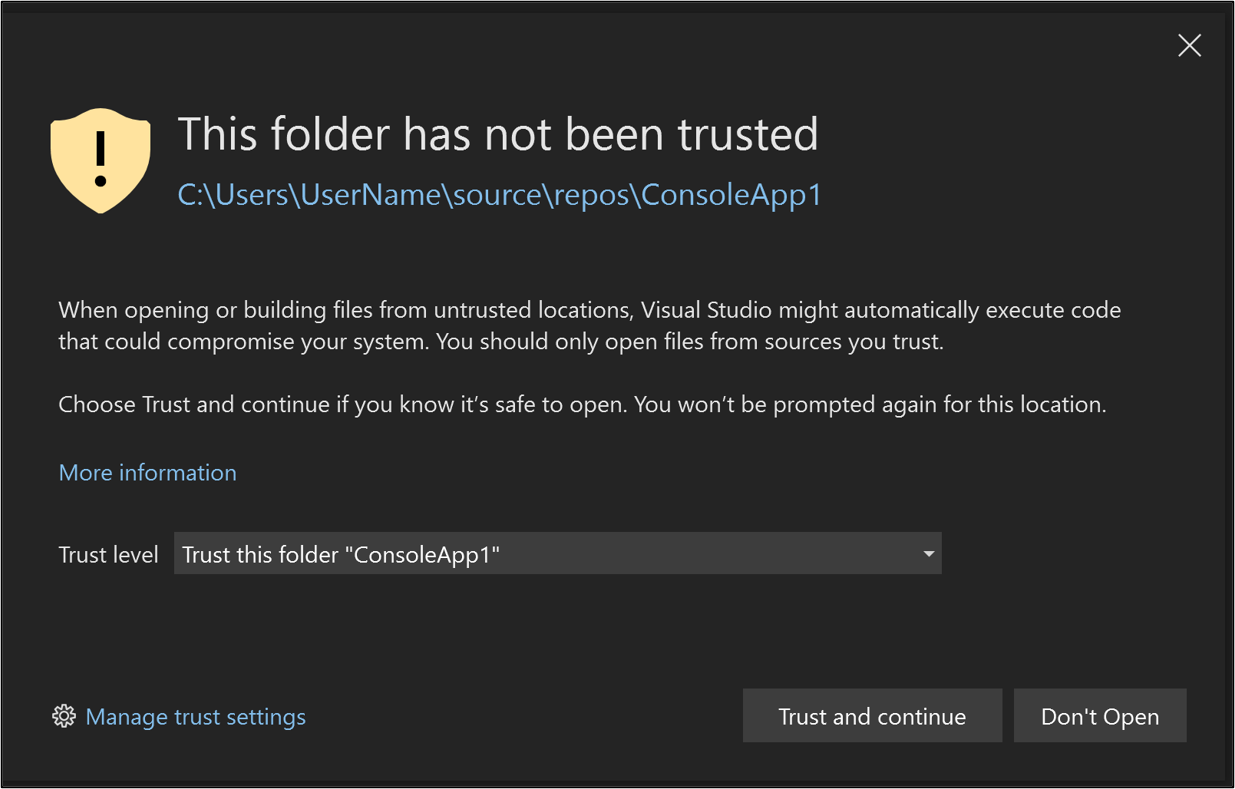
Gérer les paramètres d’approbation
Voici comment ajouter des emplacements approuvés et les supprimer.
Ajouter des emplacements approuvés
Une fois que vous avez activé la fonctionnalité, tout le contenu que vous ouvrez avec Visual Studio 2022 est considéré comme non approuvé jusqu’à ce que vous l’ajoutiez à la liste des emplacements approuvés . Vous pouvez approuver un emplacement de dossier directement à partir de la boîte de dialogue d’avertissement. Voici comment procéder :
Choisissez le dossier que vous souhaitez approuver (le dossier actif ou le dossier parent) dans la liste déroulante niveau de confiance.
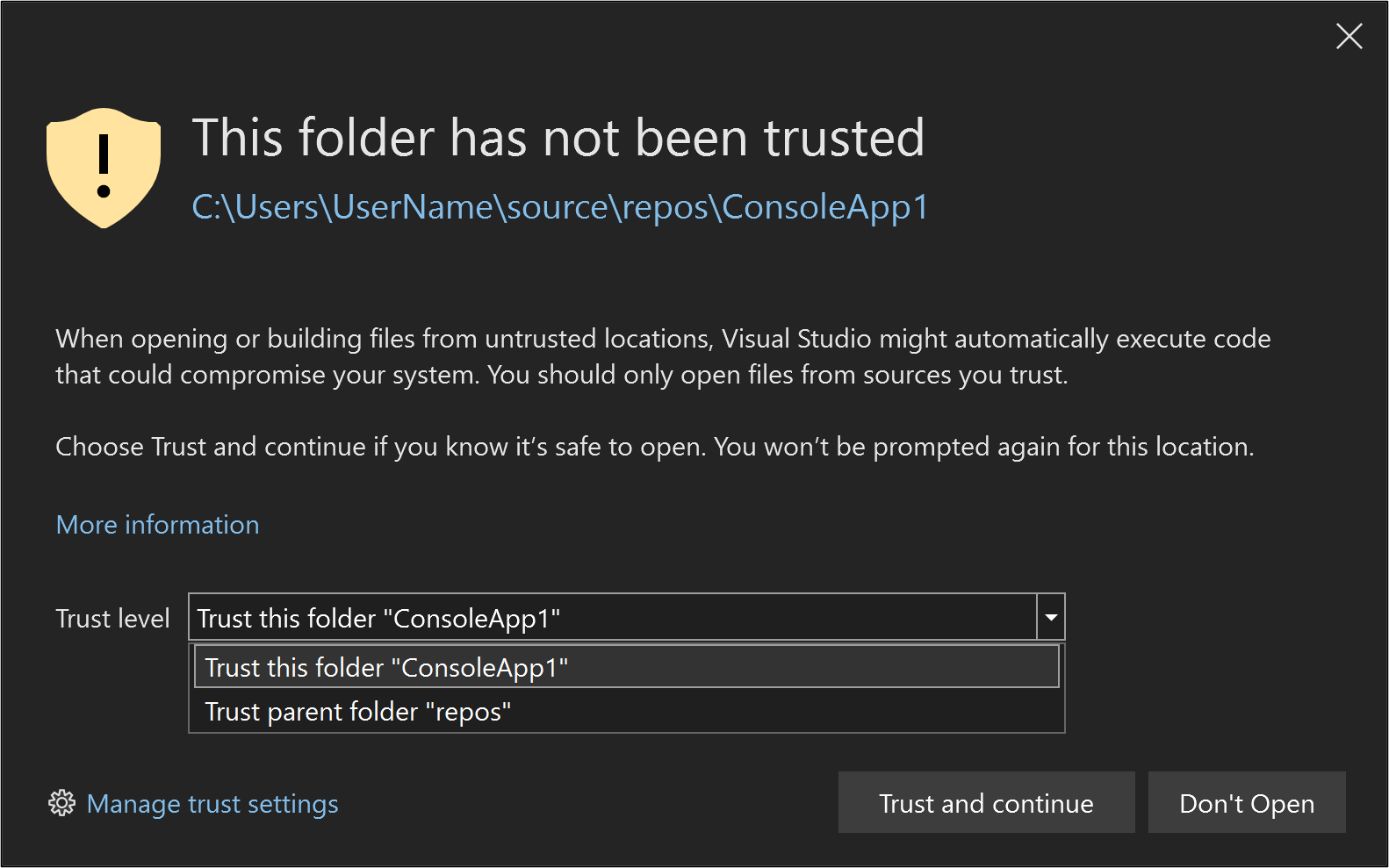
Sélectionnez l’approbation et continuez bouton dans la boîte de dialogue.
Visual Studio ajoute le chemin du dossier à la liste emplacements approuvés dans Tools>Options>Sécurité.
Vous pouvez également ajouter des dossiers à emplacements approuvés à partir de la boîte de dialogue Paramètres d’approbation. Voici comment procéder :
Ouvrez Outils>Options>Sécurité. Vous pouvez également l’ouvrir en sélectionnant Gérer les paramètres d’approbation dans la boîte de dialogue d’avertissement.
Sélectionnez Ajouter un dossier dans le volet stratégies d’approbation de droite.
Accédez au dossier que vous souhaitez ajouter à la liste approuvée et sélectionnez-le.
Le chemin du dossier apparaît dans la liste emplacements approuvés. Ce dossier que vous avez ajouté manuellement est répertorié en tant que approuvé par l'utilisateur local.
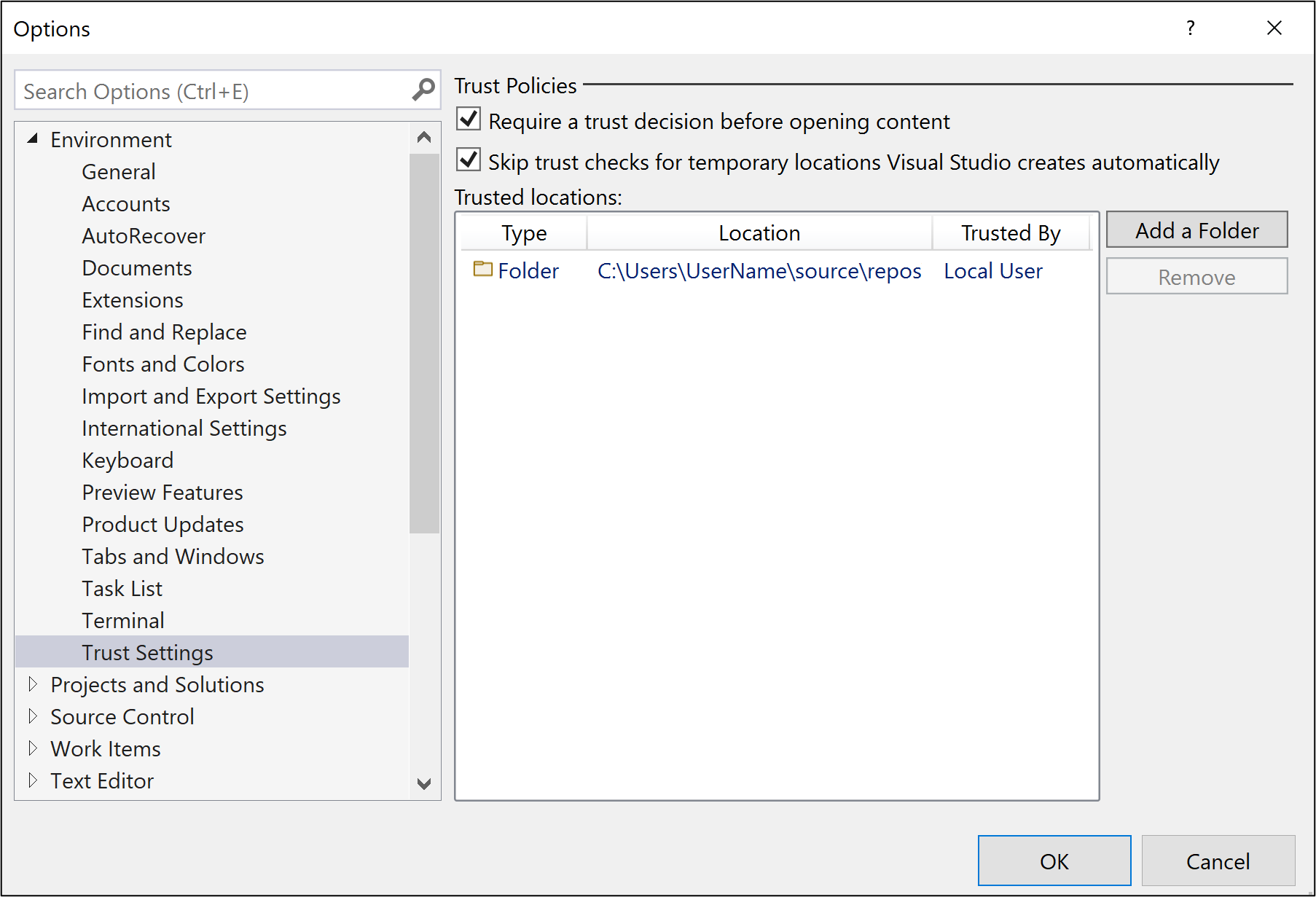
Note
Une fois que vous avez activé la fonctionnalité emplacements approuvés fonctionnalité, le chemin d’accès au dossier de tout contenu que vous créez dans Visual Studio est automatiquement ajouté à la liste emplacements approuvés. Ce chemin d’accès au dossier est répertorié comme approuvé par le système.
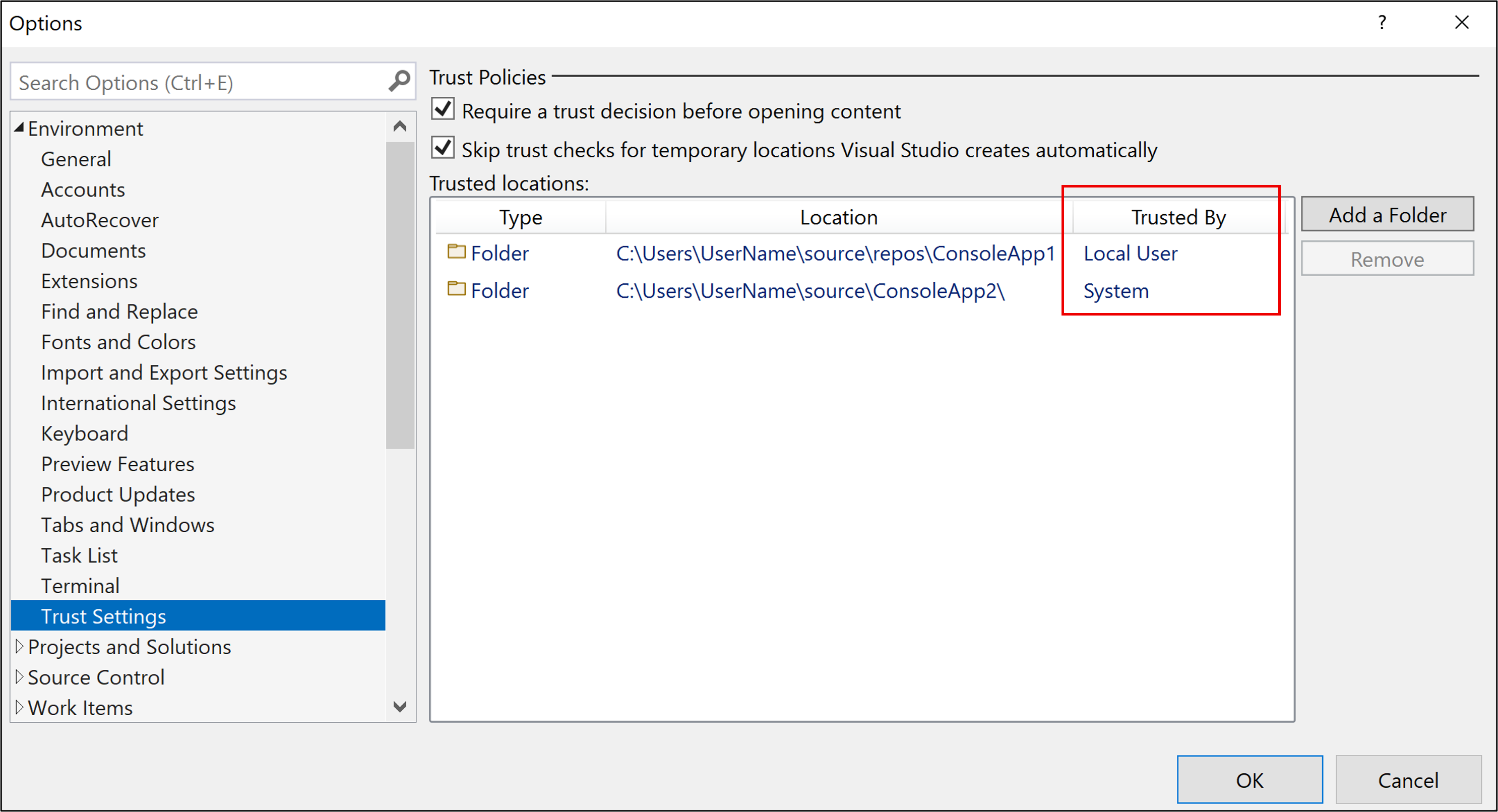
Supprimer des emplacements approuvés
Pour supprimer des emplacements approuvés, procédez comme suit :
Ouvrez Outils>Options>Paramètres d’approbation.
Sélectionnez le chemin que vous souhaitez supprimer dans la liste emplacements approuvés, puis cliquez sur Supprimer.
Pourboire
Pour sélectionner plusieurs entrées, maintenez la Maj enfoncée pendant que vous sélectionnez les chemins d’accès.
Les chemins sélectionnés sont supprimés de la liste emplacements approuvés.
Visual Studio demande l’approbation de l’utilisateur avant d’ouvrir des projets qui ont la marque duweb. Pour renforcer la sécurité, vous pouvez également configurer Visual Studio pour demander l’approbation de l’utilisateur avant d’ouvrir un fichier ou un dossier qui a la marque de l’attribut web, ou qui n’est pas désigné comme approuvé. Les vérifications de fichiers et de dossiers sont désactivées par défaut.
Avertissement
Vous devez toujours vous assurer que le fichier, le dossier ou la solution provient d’une personne approuvée ou d’un emplacement approuvé avant de l’approuver.
Note
Dans Visual Studio 2022, nous avons réorganisé la fonctionnalité Paramètres d’approbation pour afficher un avertissement chaque fois que le code non approuvé dans les fichiers, dossiers, projets et solutions est sur le point d’être ouvert dans l’IDE. Cette fonctionnalité est désactivée par défaut. Pour plus d’informations, consultez la version Visual Studio 2022 de cette page.
Configurer les paramètres d’approbation
Pour modifier les paramètres d’approbation, procédez comme suit :
Ouvrez Outils>Options>Paramètres d’approbation, puis sélectionnez le lien Configurer les paramètres d’approbation dans le volet droit.
Choisissez le niveau de vérification que vous souhaitez pour les fichiers et dossiers. Vous pouvez avoir des vérifications différentes pour chacune d’elles. Les options sont les suivantes :
Aucunede vérification : Visual Studio n’effectue aucune vérification.
Vérifier la marque de l’attribut web: si le fichier ou le dossier a la marque de l’attribut web, Visual Studio bloque et demande l’autorisation d’ouvrir.
Vérifier que le chemin d’accès est approuvé: si le chemin d’accès au fichier ou au dossier ne fait pas partie de la liste chemins approuvés, Visual Studio bloque et demande l’autorisation d’ouvrir.
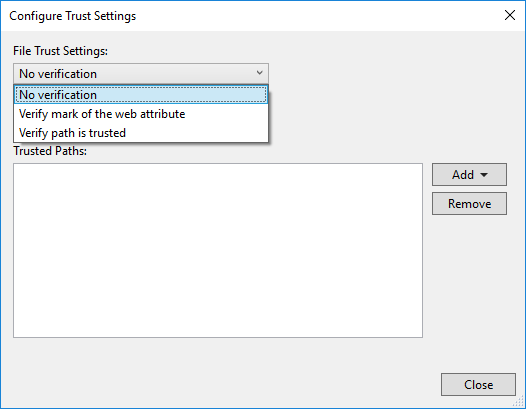
Ajouter des chemins d’accès approuvés
Pour ajouter des chemins approuvés, procédez comme suit :
Ouvrez Outils>Options>Paramètres d’approbation, puis sélectionnez le lien Configurer les paramètres d’approbation dans le volet droit.
Cliquez sur Ajouter dans la boîte de dialogue paramètres d’approbation, puis sélectionnez ou dossier.
Accédez à la liste approuvée et sélectionnez le fichier ou le dossier que vous souhaitez ajouter.
Le chemin d’accès au fichier ou au dossier apparaît dans la liste chemins approuvés.
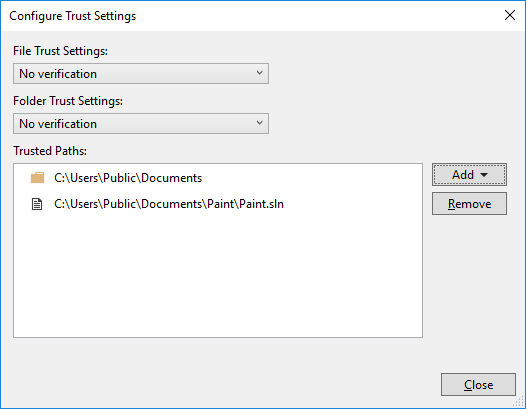
Supprimer les chemins d’accès approuvés
Pour supprimer des chemins approuvés, procédez comme suit :
Ouvrez Outils>Options>Paramètres d’approbation, puis sélectionnez le lien Configurer les paramètres d’approbation dans le volet droit.
Sélectionnez le chemin que vous souhaitez supprimer dans la liste chemins approuvés, puis cliquez sur Supprimer.
Pourboire
Pour sélectionner plusieurs entrées, maintenez la Maj enfoncée pendant que vous sélectionnez les chemins d’accès.
Les chemins sélectionnés sont supprimés de la liste chemins d’accès approuvés.